Galaxy Watch ไม่มีเครื่องสแกนลายนิ้วมือ แต่คุณทราบหรือไม่ว่าคุณสามารถตั้งค่า PIN หรือรูปแบบหน้าจอล็อกสำหรับสมาร์ทวอทช์ Samsung ของคุณได้ แน่นอนคุณสามารถ แต่คำถามคือควรทำไหม? แล้วทำไมคุณถึง
คำตอบสั้นๆ คือ “ความปลอดภัยที่ดีกว่า” หากคุณเปิดใช้รูปแบบหน้าจอล็อกหรือ PIN บน Galaxy Watch มีโอกาสน้อยลงที่จะมีคนขุดคุ้ยข้อมูลของคุณในกรณีที่คุณทำสมาร์ทวอทช์หาย นี่คือทั้งหมดที่คุณต้องรู้
หน้าจอล็อกของสมาร์ทวอทช์ไม่น่ารำคาญหรือ
คนส่วนใหญ่ที่เคยใช้หน้าจอล็อกบนสมาร์ทโฟนมาก่อนแต่ไม่เคยใช้หน้าจอล็อกบนสมาร์ทวอทช์อาจคิดว่าฟีเจอร์ดังกล่าว จะกลายเป็นเรื่องน่ารำคาญบนอุปกรณ์ที่สวมข้อมืออย่างรวดเร็ว แต่นั่นไม่ใช่กรณีทั้งหมด
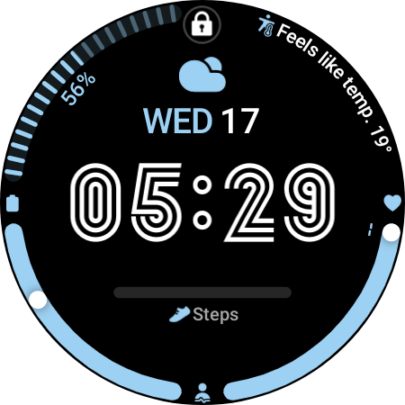
ไม่เหมือน หน้าจอล็อคแบบดั้งเดิมบนสมาร์ทโฟน หน้าจอล็อคของ Galaxy Watch จะทำงานเฉพาะเมื่อสมาร์ทวอทช์ตรวจพบว่าคุณไม่ได้สวมนาฬิกาบนข้อมืออีกต่อไป
เมื่อคุณวางสมาร์ทวอทช์บนข้อมือ คุณจะได้รับแจ้งให้ปลดล็อก จากนั้น ตราบใดที่คุณยังสวมนาฬิกาอยู่ นาฬิกาจะไม่รบกวนคุณด้วย PIN หรือรูปแบบหน้าจอล็อกจนกว่าคุณจะถอดอุปกรณ์ออกจากข้อมือแล้วใส่กลับเข้าไปใหม่
Samsung ฉลาดพอที่จะไม่ทำให้คุณลักษณะนี้น่ารำคาญหรือรบกวนในขณะที่เพิ่มชั้นของ ความปลอดภัยสำหรับสถานการณ์ที่โชคร้ายเมื่อคุณอาจวางนาฬิกาผิดที่
ดังนั้น หากคุณต้องการเปิดใช้หน้าจอล็อกของ Galaxy Watch บนอุปกรณ์ Wear OS สิ่งที่คุณต้องทำมีดังนี้
ตั้งค่าหน้าจอล็อกบน Galaxy Watch
h2>
ขั้นแรก เปิดแอปการตั้งค่าบน Galaxy Watch 4 หรือ Galaxy Watch 5 จากนั้นเลื่อนลงและเข้าถึง”ความปลอดภัย”แตะ “ประเภทล็อค” แล้วเลือกว่าคุณต้องการตั้งค่ารูปแบบหรือหน้าจอล็อคแบบใช้ PIN จากนั้นป้อน PIN หรือรูปแบบที่คุณต้องการใช้
คุณสามารถเลือกได้ว่าจะซ่อนข้อมูลบนหน้าปัดนาฬิกาหรือไม่เมื่อสมาร์ทวอทช์ถูกล็อค เมื่อเปิดใช้งานคุณสมบัตินี้ หน้าปัดนาฬิกาจะไม่เปิดเผยจำนวนก้าวและข้อมูลการออกกำลังกายอื่นๆ จนกว่าคุณจะปลดล็อกสมาร์ทวอทช์
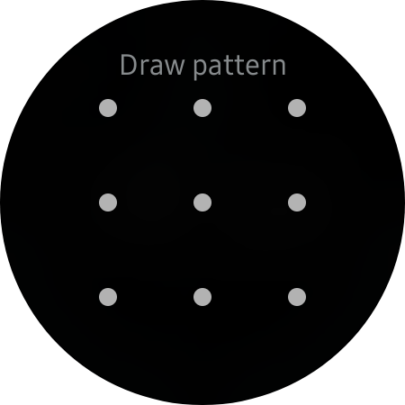
ครั้งเดียว Galaxy Watch ของคุณล็อคอยู่ คุณจะเห็นไอคอนล็อคที่ด้านบนของหน้าปัดนาฬิกา หากคุณไม่ป้อน PIN หรือรูปแบบที่ถูกต้อง คุณจะเข้าถึงข้อมูลเพียงเล็กน้อยบนสมาร์ทวอทช์ได้อย่างจำกัด
